Zamanla, Chrome'daki yer imleri listenize birçok farklı web sitesi ekleyebilirsiniz. Bunları klasörler ve alt bölümler halinde düzenlemek için çaba sarf etmesine rağmen, bazen daha sonra hatırlamak veya bakmak istediğiniz sitelerin büyük, dağınık bir listesi haline gelebilir. Çoğu insanın düşündüğü çözüm, bir yer imi yönetimi yardımcı programı indirmektir, ancak bu en iyi fikir olmayabilir.
Bloglardaki ve Reddit gibi tartışma sitelerindeki yayınlar, güncelleştirmeleri alan ve reklamları kullanıcı deneyimine enjekte etmeye başlayan uzantılara dikkat çekti. Bu uzantıların bazıları reklamları devre dışı bırakmanıza izin verir, ancak ayarlar nispeten gizlidir. Bir üçüncü taraf yer imi yöneticisi ararken, "Tüm web sitelerindeki verilerinize erişin" ve "Sekmelerinize ve tarama etkinliklerinize erişin" gibi izinler gördüm. Google hesabınızla giriş yapıyorsanız, Chrome bu bilgilere zaten erişebilir. Karışıma başka bir uygulama eklemek - üçüncü bir tarafça izinleri koymak - verilerinizin risk altında kalması için daha fazla fırsat demektir.
Geçmişte SuperSorter’u yer imi listenizi düzenlemenin bir yolu olarak ele aldık, ancak biraz araştırmadan sonra daha iyi bir seçenek olduğunu düşünüyorum: Chrome'un varsayılan yer imi yöneticisi. Tüm uzantılar "kötü adam" olmasa da, bazen standart Chrome istemcisindeki özellikler işin yapılması için yeterlidir. İşte nasıl:

Adım 1: Sağ üst köşedeki hamburger (üç satır) menüsünü tıklayın ve Yer İmleri> Yer imi yöneticisi seçeneğini seçin.
İpucu: Yer imi yöneticisini yer imleri çubuğunuza ekleyebilirsiniz (Chrome'da). Bunu üç kere hızlıca söyle. Bu, yöneticiye daha hızlı ulaşmayı sağlar ve bağlantıları yeni sekmelerde açarken bir sekmede açık tutabilirsiniz.

Adım 2: Sol tarafta bir klasör seçin ve ardından en üstteki organize et menüsünü tıklayın. Başlığa göre sırala seçeneğini seçin.
Bu, aynı yer iminin birden fazla kopyasını taramanıza izin verecektir. Üçüncü taraf araçların çoğu bu işlemi sizin için otomatik hale getirse de, bazen bağlantı adları aynı olabilir, ancak gerçek URL değildir. Uzantılardan bazıları size girişler arasında nasıl farklılık yaptıklarını söyler, ancak bir yer imi silindiğinde geri alma düğmesi yoktur (yine de daha popüler olanlarda). Bunu elle yapmanın daha iyi bir fikir olduğunu biliyorum.

Adım 3: Düzenleme veya Silme için sağdaki girişlere sağ tıklayın. Başka birinden ayırt etmek veya yazım hatalarını düzeltmek için yer iminin adını değiştirebilirsiniz.
Yer imlerinin manuel olarak düzenlenmesi kesinlikle daha küçük ölçekte daha iyi çalışacaktır. Büyük miktarda yer imi ile ilgileniyorsanız, üçüncü taraf bir araca geçmek hala bir seçenektir. Bununla birlikte, yer imlerinizi manuel olarak yönetmek, ölü bağlantıları bulma, bunları güncellenmiş bir bağlantıyla değiştirme ve tam olarak hangi yer imlerinin kaldırıldığını bilme fırsatı verir.



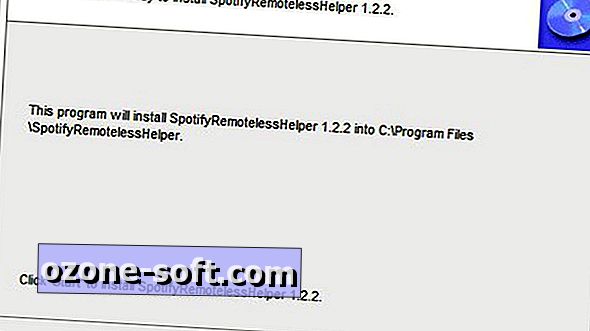









Yorumunuzu Bırakın